Як швидко відкрити командний рядок у Провіднику Windows
У попередніх версіях операційної системи Windows, натиснувши клавішу Shift і одночасно клікнувши правою кнопкою миші всередині каталогу, з’являлася опція “Відкрити вікно команд тут”. У сучасних збірках Windows 10 цю функцію замінили на PowerShell. Хоча існує можливість повернути опцію командного рядка, якщо ви використовуєте обидва інструменти – PowerShell та командний рядок, є значно простіший спосіб запустити вікно командного рядка безпосередньо з Провідника файлів.
Швидкий спосіб запуску командного рядка
Адресний рядок Провідника файлів дозволяє не тільки переміщатися по жорсткому диску, відкривати панель керування, але й запускати командний рядок.
Щоб скористатися цим методом, відкрийте Провідник файлів та перейдіть до потрібної папки. Потім клацніть мишкою в адресний рядок, введіть “cmd” (без лапок) і натисніть клавішу Enter. Вікно командного рядка відкриється саме в цьому каталозі.
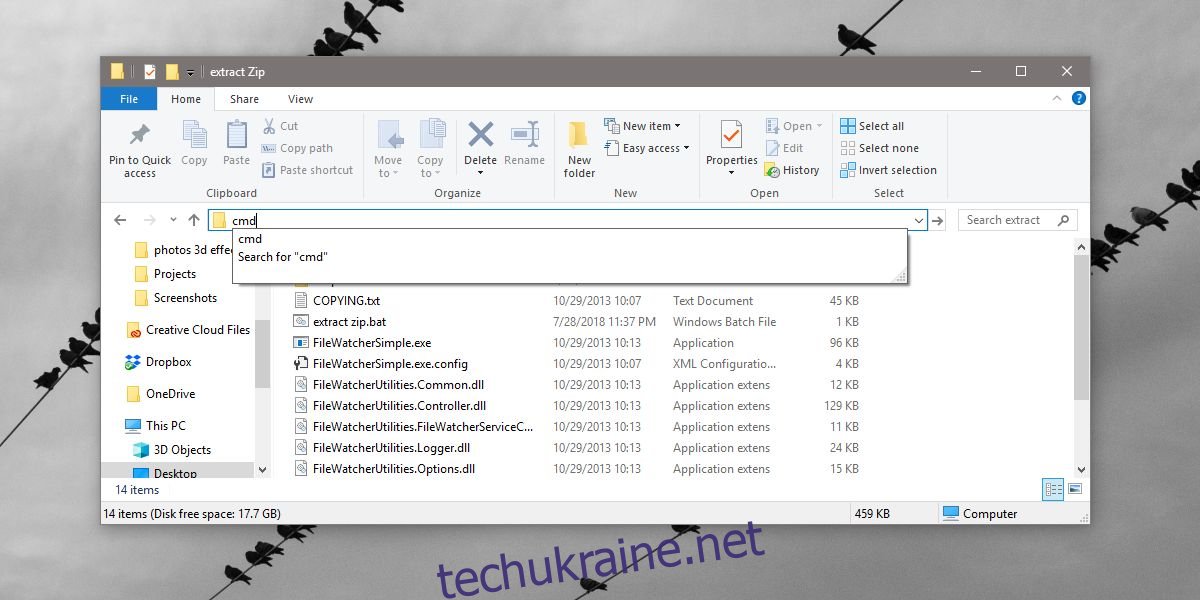
Важливо зауважити, що командний рядок запуститься зі звичайними правами користувача, що є обмеженням цього способу.
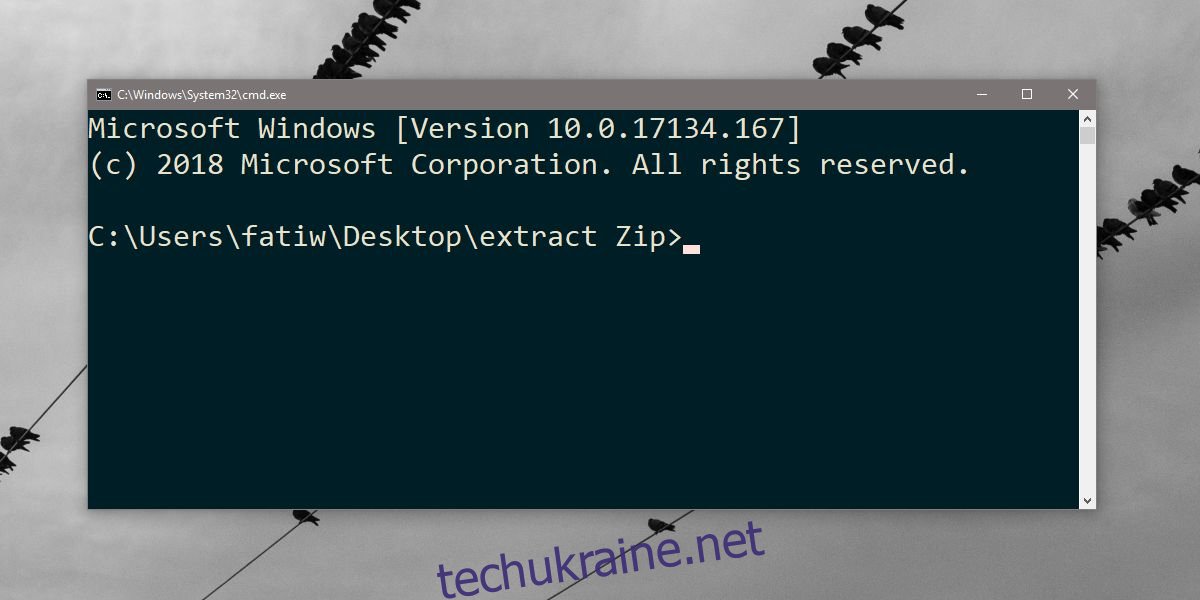
Цей метод не надає адміністраторських привілеїв, що обмежує його використання в певних ситуаціях. Якщо вам необхідний командний рядок з правами адміністратора, необхідно скористатися іншими способами.
Для запуску командного рядка з правами адміністратора, скористайтеся пошуком Windows. Знайдіть “Командний рядок”, клацніть на ньому правою кнопкою миші та оберіть “Запуск від імені адміністратора”. Після цього вам доведеться використовувати команду “cd”, щоб перейти до потрібного каталогу.
Інший варіант – використання вікна “Виконати”. Натисніть комбінацію клавіш Win+R, введіть “cmd” і замість простого натискання Enter, натисніть Ctrl+Shift+Enter. Це запустить командний рядок в режимі адміністратора. Далі, як і в попередньому випадку, вам доведеться скористатися командою “cd” для навігації до потрібної директорії.
Раніше, в меню “Файл” була опція для відкриття командного рядка з правами адміністратора, але вона також була замінена на PowerShell. Якщо ви скористаєтеся невеликою правкою реєстру, яка повертає опцію контекстного меню правої кнопки миші, ви зможете відкрити PowerShell з меню “Файл”.
PowerShell є потужним інструментом, здатним виконувати більшість завдань, які ви зазвичай виконуєте за допомогою командного рядка. Він інтегрований у Windows 10. Хоча PowerShell існує досить давно, раніше його потрібно було встановлювати окремо. Microsoft поступово просуває PowerShell, але малоймовірно, що командний рядок стане застарілим найближчим часом. Обидва інструменти є корисними, тому варто навчитися використовувати їх в залежності від ситуації. Багато команд, які працюють в командному рядку, також працюють в PowerShell.